Al Quran in Word | Aplikasi Microsoft Word
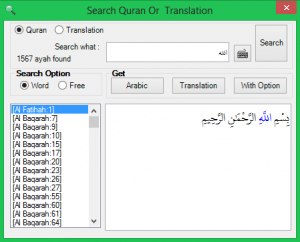
Al Quran in Word | Aplikasi Microsoft Word
Seringkali ketika kita membuat sebuah artikel yang membutuhkan dalil surah Alquran dan mengharuskan mengutipnya kedalam tulisan untuk memperkuat hujjah dalam artikel yang kita buat. Menulisnya secara manual akan sangat menyulitkan dan membutuhkan waktu lama,
Al-Qur’an in word adalah plugin untuk menampilkan Qur-an pada Ms Office Word 2003, 2007, 2010, 2013 dan 2016. Dengan bantuan plugin ini anda tidak perlu susah payah menulis huruf al quran, karena dengan beberapa klik surat atau ayat-ayat Al Quran beserta terjemahannya dalam berbagai bahasa (termasuk bahasa Indonesia) langsung muncul sesuai keinginan. Add-ins Al-Qur’an in word memungkinkan kita untuk memasukkan ayat-ayat suci Al-Qur’an beserta terjemahannya didalam Ms.
Add-in Quran in Word yang dikembangkan oleh Mas Mohamad Taufiq, Barakallahu fiik
Fitur :
- Menu pilihan Surat dan Ayat tertentu
- Menampilkan Arab / Terjemahan saja atau kedua-duanya
- Menampilkan semua Ayat dan diikuti terjemahannya atau Terjemahan per ayat
- Support Lebih dari satu terjemahan : Indonesia, Malaysia, Perancis, German, Inggris, Rusia dan lain-lain.
- Automatic Replace
- Menampilkan alternatif Unicode text
Cara Menggunakan Quran in Word
Langkah 1 Membuka Quran in Word
Setelah terinstall, silakan buka Ms Office Word Anda, tuju tab ADD-INS >> Al-Quran, untuk membuka Quran in Word.
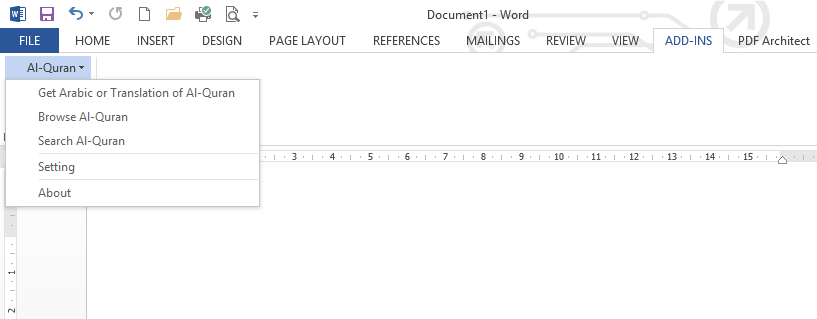
Langkah 2 Setting Quran in Word
Selanjutnya, tuju bagian Setting (Lihat Langkah 1) untuk melakukan pengaturan ukuran font (arab dan terjemahan) dan jenis font (terjemahan saja), dan juga bahasa terjemahan default (Default Translation).
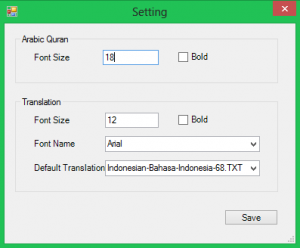
PENTING: dengan memilih bahasa terjemahan default, Anda tidak perlu lagi memilih bahasa setiap kali menggunakan Quran in Word.
Langkah 3 Menulis Al Quran dan terjemahannya dengan Quran in Word
Untuk mulai menulis ayat atau surat Al Quran, klik Get Arabic or Translation of Al-Quran (Lihat Langkah 1).
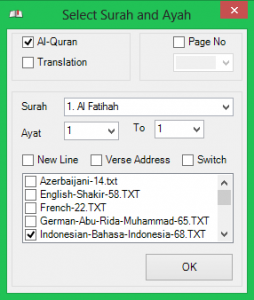
- Cek Translation untuk menulis terjemahan ayat atau surat yang diinginkan.
- Pilih surat di bagian Surah.
- Pilih ayat di bagian Ayat.
- Cek New Line bila Anda ingin ayat dan terjemahan yang Anda pilih ditulis per baris (ganti baris tiap ayat).
- Cek Verse Address bila Anda ingin menampilkan nama surat dan ayat.
- Cek Switch untuk menampilkan terjemahan langsung berada di bawah masing-masing ayat.
- Cek bahasa yang diinginkan. Bila Anda sudah melakukan pengaturan di bagian Setting (Langkah 2), Anda tidak perlu lagi memilih bahasa terjemahan, kecuali bila ingin mengubah atau menambah bahasa terjemahan.
- Cek Page No dan pilih halaman yang diinginkan untuk menampilkan satu halaman Al Quran.
- Klik OK untuk mulai menulis Al Quran dan terjemahannya secara otomatis.
Langkah 4 Browse Al-Quran
Bila Anda ingin membaca ayat-ayat Al Quran beserta terjemahannya sebelum menuliskannya di lembaran dokumen Word, pilih Browse Al-Quran pada menu Al-Quran di bagian ADD-INS (lihat Langkah 1).
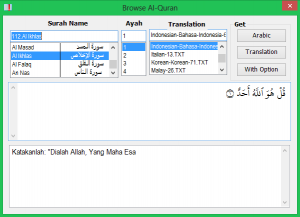
Untuk mulai menuliskan Al Quran, silakan gunakan pilihan pada menu Get,
- Pilih Arabic untuk menulis ayat dalam huruf Arab saja.
- Pilih Translation untuk menulis terjemahan ayat saja.
- Pilih With Option untuk menggunakan opsi-opsi seperti pada Langkah 3.
Langkah 5 Search Al-Quran
Selain memilih surat dan ayat secara manual seperti pada Langkah 3 dan 4, Anda bisa melakukan pencarian ayat Al Quran maupun terjemahannya (Lihat Langkah 1 untuk membuka jendela Search Al-Quran). Klik ikon keyboard di samping tombol Search untuk memudahkan Anda menulis huruf Arab.
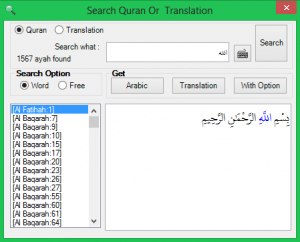
Setelah menemukan ayat yang dicari, Anda dapat menuliskan ayat tersebut melalui menu Get seperti yang sudah dibahas pada Langkah 4.

Hasil menulis surat Al Fatihah beserta terjemahannya dengan Quran in Word
Meski berukuran kecil dan hanya berupa add-in, Quran in Word ternyata sangat berguna bagi Anda yang sering bersinggungan dengan ayat-ayat Al Quran dan Ms Office Word. Selain mudah dan cepat, Quran in Word bisa dikatakan lebih praktis digunakan dalam penulisan ayat-ayat Al Quran dan juga terjemahannya bila dibandingkan dengan mengetik secara manual.
Alhamdulillah pengembang aplikasi Quran in Word yakni ust. Mohammad Taufiq sudi berkunjung ke web Attaqwa ini, Jazakallah Khairan Katsir ustadz


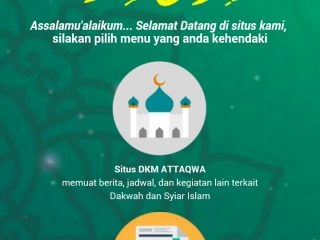

Taufiq, Selasa, 6 Mar 2018
gunakan versi 3.0 yang terbaru..
http://taufiqproduct.com/download/15/download-quran-in-ms-word-version-30
attaqwa, Selasa, 3 Apr 2018
Jazakallah ustadz atas informasinya, afwan kami pasang informasi ini di web kami ini. barakallahu fiik